Leere Ordner sind ein Ärgernis, besonders leerOrdner in anderen leeren Ordnern. Sie erschweren die Suche nach etwas Wichtigem. Normalerweise bin ich damit zufrieden, sie zuzulassen, da das Auffinden jedes einzelnen leeren Ordners auf Ihrem System die Mühe einfach nicht wert ist. Tools wie Empty Folder Cleaner beschleunigen den Prozess erheblich, aber ihre sperrigen Benutzeroberflächen und zusätzlichen Funktionen können sich für einige als eine Handvoll herausstellen. Wenn Sie Ihren Putztrieb nur mit einem Klick befriedigen möchten, probieren Sie es aus Sub4Del - Ein elegantes, semi-portables Tool, mit dem Sie alle leeren Unterordner in einem Verzeichnis Ihrer Wahl direkt über das Kontextmenü mit der rechten Maustaste löschen können.
Beachten Sie, dass Sub4Del während der Installation Folgendes anbietetInstallieren Sie die Delta-Symbolleiste und machen Sie Delta zu Ihrer Standardsuchmaschine und Homepage. Dies ist von Sub4Del selbst nicht erforderlich. Sie können das Angebot also ablehnen, indem Sie alle Optionen unter "Erweitert" deaktivieren.

Sub4Del fügt dem Windows einfach eine weitere Option hinzuKontextmenü des Datei-Explorers. Wenn Sie mit der rechten Maustaste auf einen Ordner klicken, sollte eine neue Option zum Entfernen leerer Unterordner angezeigt werden (siehe Abbildung unten). Durch Klicken auf diese Option werden alle leeren Ordner und Unterordner in diesem Ordner entfernt.
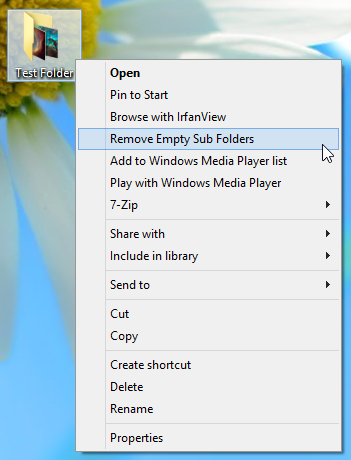
Das Tolle an diesem winzigen Dienstprogramm ist, dassDie ausführbare Datei ist portabel. Einfach ausgedrückt ist die Installation eher eine Extraktion; Sie können die DEF.exe-Datei aus dem Installationsordner verschieben und von einem anderen Speicherort ausführen, ohne sie erneut installieren zu müssen. Kopieren Sie es einfach auf ein USB-Laufwerk, stecken Sie es in Ihre anderen Computer und führen Sie die App direkt vom Laufwerk aus, um leere Ordner zu entfernen.
Das Tool selbst hat nicht viel zu bieten. Wenn Sie DEF.exe ausführen, wird ein kleines Fenster mit drei einfachen Optionen angezeigt. Die Option "Zu Ordner-Kontextmenü hinzufügen" fügt die oben erwähnte Option "Leere Unterordner entfernen" zum Explorer-Ordner-Kontextmenü hinzu. Die Option "Vor dem Löschen fragen" zeigt ein Bestätigungsfenster an, wenn Sie versuchen, leere Ordner zu löschen, während der Ordner mit der Bezeichnung versehen ist Bei "Nachricht nach dem Löschen anzeigen" werden Sie von Windows benachrichtigt, wenn die Unterordner gelöscht werden.
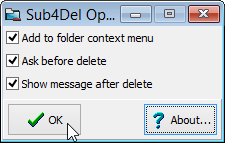
Denken Sie daran, die App als Administrator auszuführen. Wenn Sie dies nicht tun, kann die Shell-Erweiterung, in der die Option "Leere Unterordner entfernen" im Explorer-Kontextmenü angezeigt wird, möglicherweise nicht installiert werden, oder es können Einstellungen gespeichert werden.
Wenn Sie auf OK klicken, generiert das Tool eine „Einstellungen.ini ”-Datei. Wenn Sie Ihre Einstellungen beibehalten möchten, während Sie die DEF.exe an einen anderen Speicherort verschieben, verschieben Sie diese Datei einfach mit, und legen Sie beide im selben Verzeichnis ab. Auf diese Weise müssen Sie jedes Mal, wenn Sie das Tool auf einem neuen Computer ausführen, nur die EXE-Datei ausführen und auf OK klicken, um leere Ordner zu entfernen.
Sub4Del wurde mit Windows 8 Pro getestet. Es ist auch für Windows 7 und XP verfügbar.
Laden Sie Sub4Del herunter

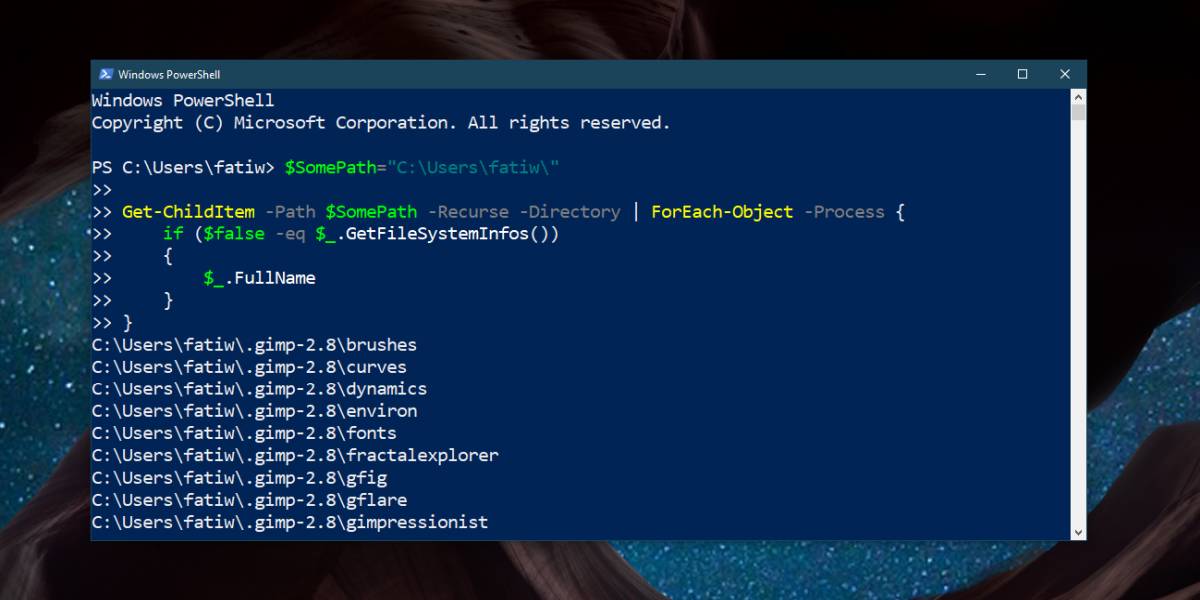

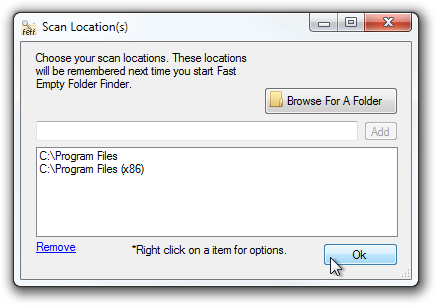









Bemerkungen